SchützenApp
HowTo: Anmeldung in unserer SchützenApp
Hier erfährst du, wie du dich in unserer SchützenApp anmeldest. Diese nutzen wir um DSGVO-konform Daten und Informationen auszutauschen. Chat, Termine, Gruppen und viele andere Dinge, die du von anderen Apps kennst...
Aber: Mit Datenschutz!
Denn in unserer App gibst du nur genau das von dir preis, was du möchtest. Keine Datensammler im Hintergrund, keine Nutzungsstatistiken, wie du es bereits von uns gewohnt bist.

|
Dein Hauptmann ist wie in vielen Dingen des Schützenvereins, dein erster Ansprechpartner in allen Dingen und so auch, was die SchützenApp betrifft. Von Ihr/Ihm bekommst du deinen Einladungscode für die SchützenApp, welchen du später bei der Registrierung brauchst. Es handelt sich hierbei um eine 6-stellige Zahlenfolge, welche unter anderem auch sicherstellt, dass du unserem Verein zugeordnet wirst. |
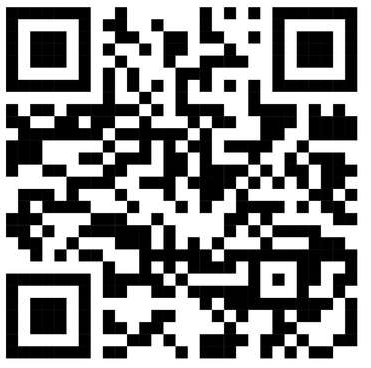
|
Du kannst den QR Code direkt mit deinem Handy scannen (wenn dein Handy das unterstützt), oder aber über folgenden Link die App herunterladen. In beiden Fällen, wird automatisch auf den für dein Handy "richtigen" App Store gewechselt (Android oder iPhone) |
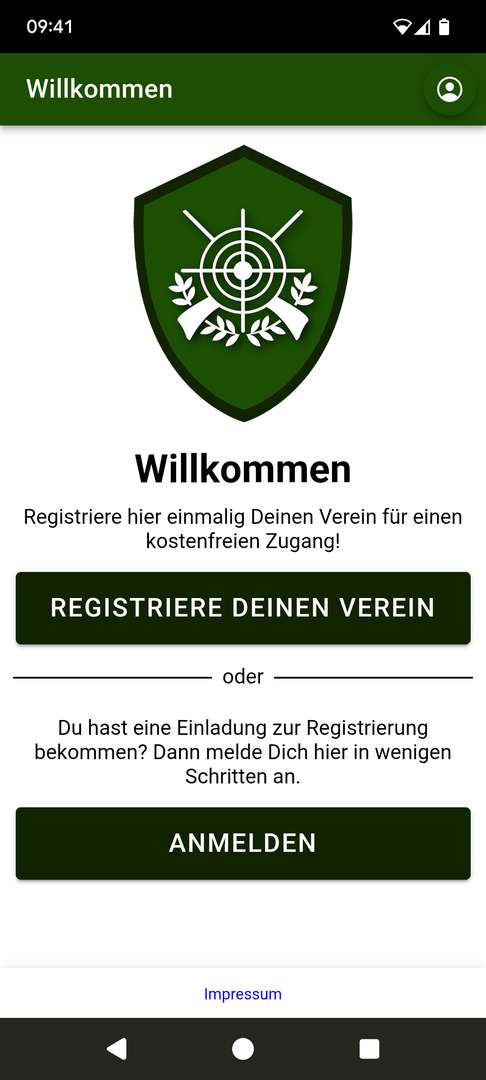
|
Nachdem du die SchützenApp heruntergeladen und installiert hast, kannst du die App starten und wirst mit dem "Standard-Anmeldebildschirm" begrüßt. Drücke hier zunächst den unteren "Anmelden" Button. |
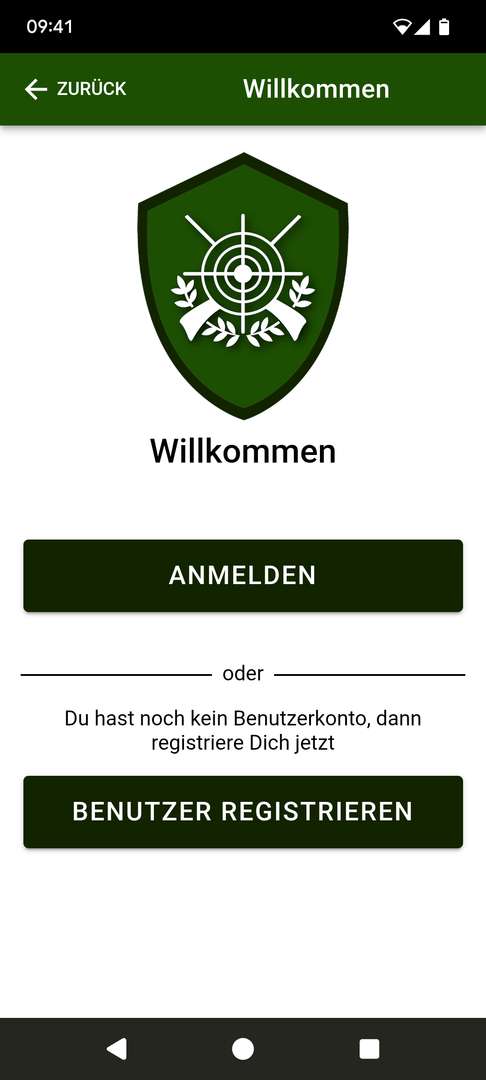
|
Bist du neu in der SchützenApp, so musst du dich einmalig mit deine E-Mail Adresse registrieren. Nutze hierzu auch wieder den unteren Button "Benutzer registrieren" |
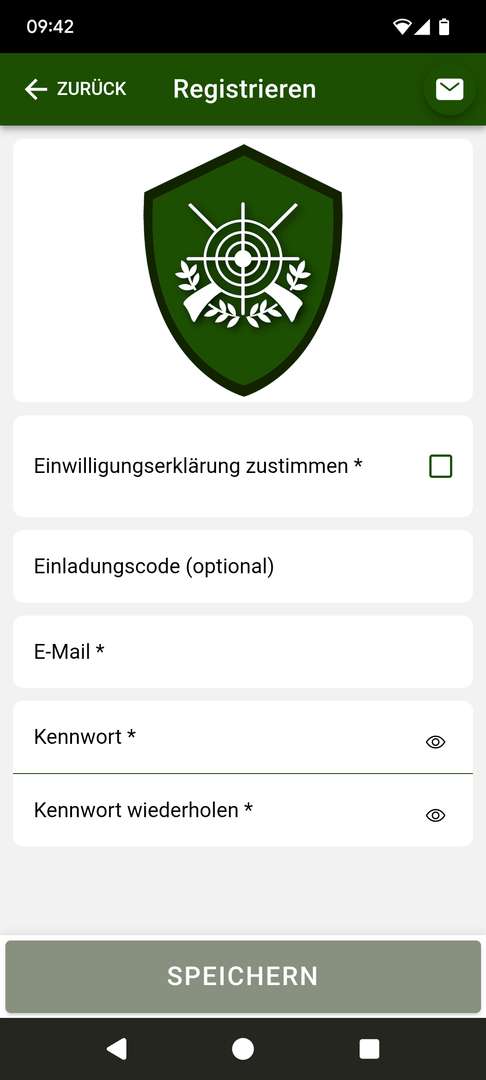
|
Bist du neu in der SchützenApp, so musst du dich einmalig mit deine E-Mail Adresse registrieren. Nutze hierzu auch wieder den unteren Button "Benutzer registrieren" |
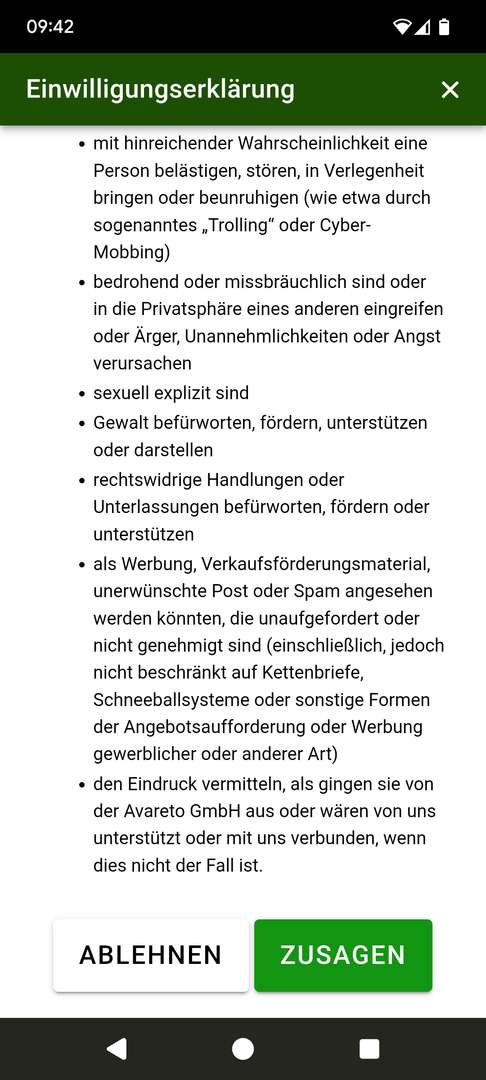
|
Nach klick auf "Einwilligung zustimmen" erscheint noch mal ein extra Fenster, welches dir die Einwilligung, der du zustimmen sollst, auch anzeigt. Lese diese sorgfältig durch, und scrolle dabei bis zum Ende. Dort findest du dann auch den "Zusagen" Button |
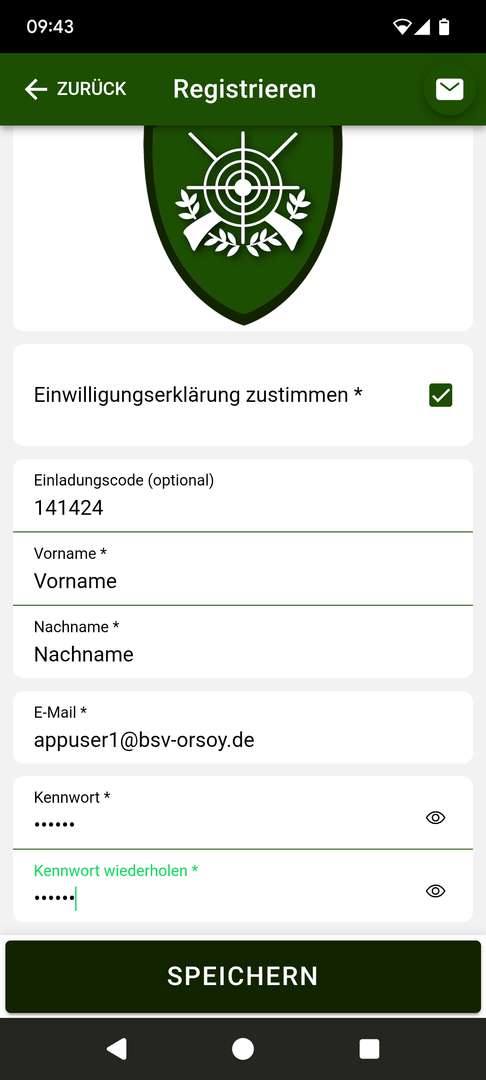
|
Nach der Einwilligungserklärung kannst du nun deine Daten eingeben. Hier brauchen wir auch gar nicht viel. Dein Einladungscode (hast du in Schritt 1 von deinem Hauptmann erhalten), Vor- und Nachname damit deine Kameraden und Kameradinnen dich wiederfinden. Dazu noch eine E-Mail und ein von dir gewähltes, mindestens 6-stelliges Kennwort. |
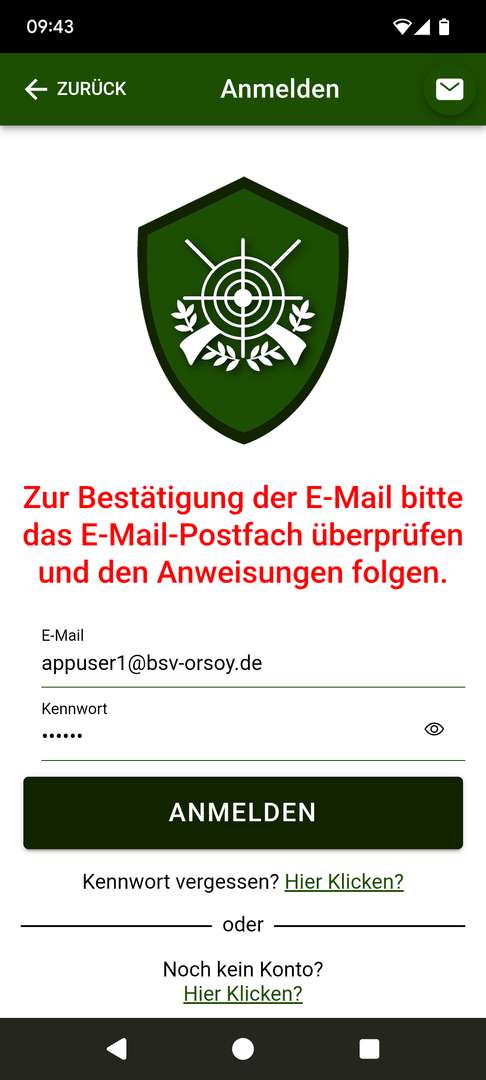
|
Nach dem speichern erhälst du eine E-Mail, in der du über einen Link deine E-Mail-Adresse bestätigen musst. Die E-Mail kommt von @avareto.com. Wundere dich hier nicht, hierbei handelt es sich um den Hersteller der App und die E-Mail ist ligitim. |
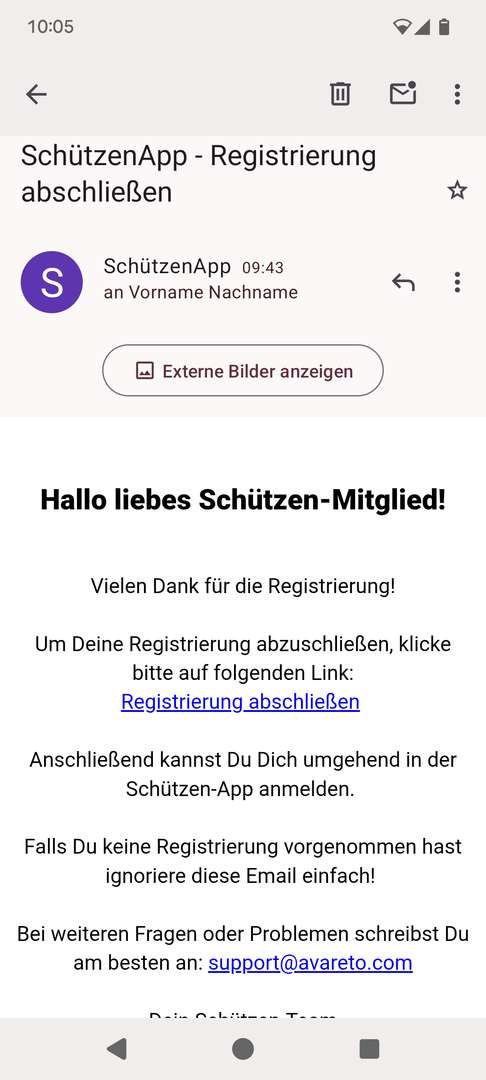
|
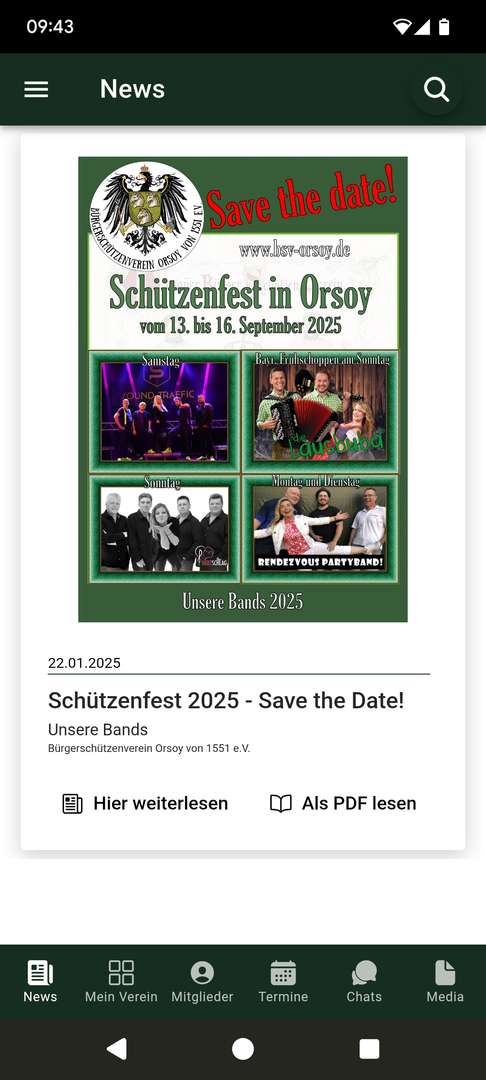
|
Du hast deine E-Mail-Adresse bestätigt? Wunderbar! Dann kannst du zurück in der SchützenApp auf "Anmelden" drücken. Deine E-Mail Adresse und dein Kennwort wurden bereits übernommen, so dass du diese nicht noch einmal neu eingeben musst. |
